
Welches Netzteil habe ich: So könnt ihr es herausfinden

Falls ihr euer Netzteil aufrüsten oder ersetzen wollt, solltet ihr zunächst erst mal wissen, welches ihr habt. Neben Wattanzahl, Effizienzklasse und Modell sind dabei noch andere Dinge wichtig.
Hier erfahrt ihr drei einfache Möglichkeiten, wie ihr euer Netzteil herausfinden könnt und was die Daten darauf bedeuten.
Welches Netzteil habe ich - So findet ihr es heraus
Um zu wissen welches Netzteil ihr habt, müsst ihr in den meisten Fällen euer PC-Gehäuse aufschrauben, um auf den Aufkleber darauf zu schauen. Dort findet ihr alle wichtigen Werte wie Voltzahlen, Wattleistung und Effizienzklasse.
Manchmal könnt ihr bei durchsichtigen Gehäusen den Aufkleber auf eurem Netzteil auch durch die Gehäusewand hindurch sehen, wodurch ihr euch den Aufwand sparen könnt.
Bei einem Laptop befindet sich das Netzteil direkt an eurem Ladekabel, weshalb ihr hier direkt daran ablesen könnt, welches Netzteil ihr habt.
Leider könnt ihr das Netzteil nicht wie bei anderen Komponenten mit einer Software oder Programm auslesen. Trotzdem gibt es noch zwei weitere Möglichkeiten, um euer Netzteil herauszufinden. Fangen wir aber mit der offensichtlichsten an.
Methode 1: Gehäuse aufmachen und Aufkleber des Netzteils inspizieren
Da ihr euer Netzteil wie gesagt nicht auslesen könnt und die meisten Gehäuse nicht durchsichtig sind, werdet ihr wohl oder übel euer PC-Gehäuse aufmachen müssen.
Geht einfach wie folgt vor:
- Schalter den PC aus und trennt den Netzstecker.
- Öffnet das rechte Seitenteil eures Gehäuses (wenn ihr von hinten darauf schaut). Oft müsst ihr hierzu ein paar Schrauben an der Rückseite lösen, oder es ist durch einen einfachen Steckmechanismus befestigt. Schaut im Zweifel im Handbuch eures PC-Gehäuses nach.

Jedes Gehäuse wird auf verschiedene Weise geöffnet
- Ein PC-Netzteil ist meistens ein schwarzer eckiger Kasten, der wie ein Würfel oder Rechteck aussieht. Zudem befindet sich ein Gitter mit einem Lüfter daran.
- Das PC-Netzteil befindet sich in den meisten Fällen direkt hinten links in der Ecke eures Gehäuses. Teilweise findet ihr es aber auch oben links oder auch mal an der Front befestigt. Klickt auf die Bilder unten für eine Großansicht.




- Wie ihr auf den obigen Bildern bereits erkennen könnt, befindet sich auf den Netzteilen ein Aufkleber mit Informationen. Dieser ist meistens seitlich aufgeklebt, teils aber auch an der Oberseite zu finden.
- Auf diesem Aufkleber findet ihr alle wichtigen Daten hinsichtlich wie viel Watt es hat, den Herstellernamen und die Voltleistungen, teils auch die 80-Plus-Effizienzbewertung (falls es eine hat).
- Allerdings ist der Sticker manchmal auf einer Seite angebracht, an die ihr nicht rankommt (sieht zweites Bild). Um jetzt ein Ausbauen des Netzteils zu vermeiden, reicht euch oft auch schon der Modellname (wie hier CX430). Haut diesen einfach in Google und checkt auf der Herstellerseite die Spezifikationen.
- Meistens enthält der Name des Netzteils sowieso die Wattzahl, ergo hier zum Beispiel 430 Watt beim Corsair CX430.

So sieht der Aufkleber aus den ihr sucht. Er befindet sich auf jedem Netzteil, sieht aber verschieden aus
Wie gesagt findet ihr den Aufkleber teils auch oben drauf. Zudem findet ihr nicht immer alle Informationen darauf, da nicht jeder Hersteller sein 80-Plus Zertifikat darauf abbildet.

Bild: Via Anandtech
Dennoch ist dies oft die einfachste und genaueste Methode, um euer Netzteil und seine Wattleistung herauszufinden.
Auch interessant: Euer Netzteil ist veraltet oder zu schwach? Dann schaut in unseren Test der besten PC-Netzteile rein.
Methode 2: Online-Recherche nach Seriennummer oder Modellname
Seht ihr zumindest den Modellnamen eures Netzteils durchs Seitenfenster, ohne dass ihr das Gehäuse öffnen müsst? Dann könnt ihr diesen auch einfach fix online recherchieren.
In den meisten Fällen gibt euch der Netzteilname bereits Aufschluss über die Wattzahl: Im obigen Bild kommt das RM850X von Corsair nämlich mit 850 Watt daher. Dies ist aber nicht immer der Fall.
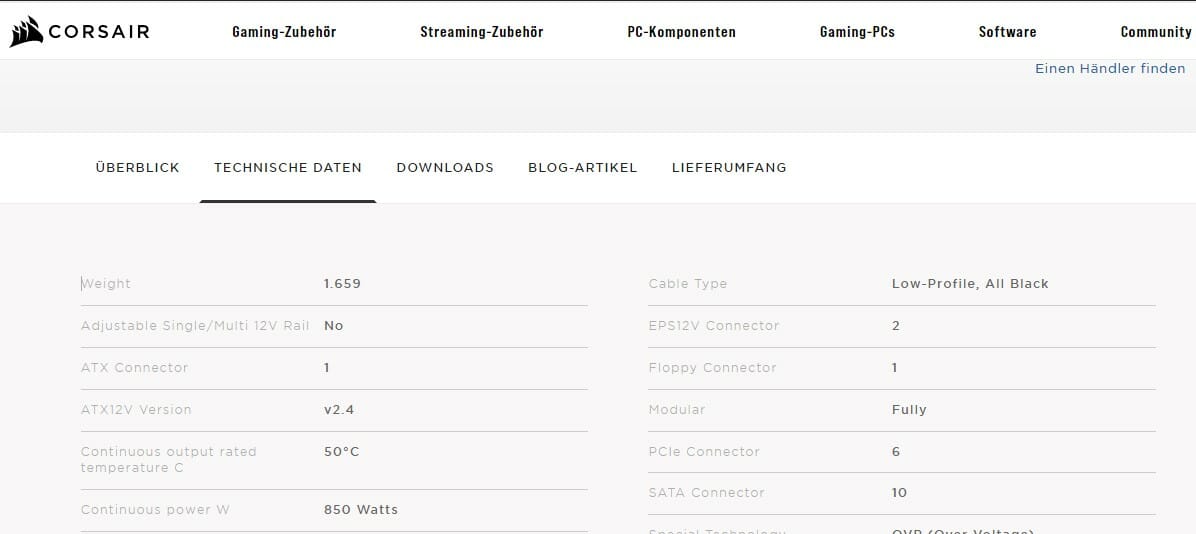
Auf der Webseite eures Netzteilherstellers könnt ihr die Wattleistung rausfinden
Doch falls ihr einen Fertig-PC habt oder ein NoName-Netzteil verbaut ist, geht das oft nicht.
Wenn ihr einen vorgefertigten PC eines beliebigen Herstellers habt, könnt ihr auf die offizielle Webseite gehen und nach eurer PC-Modellnummer oder dem PC-Namen suchen.
Das in eurem PC verwendete Netzteil findet ihr auf der Produktseite des Computermodells.
Hier ist ein Beispiel einer Produktseite mit technischen Daten, einschließlich der in diesem Computer verwendeten Stromversorgungseinheit:
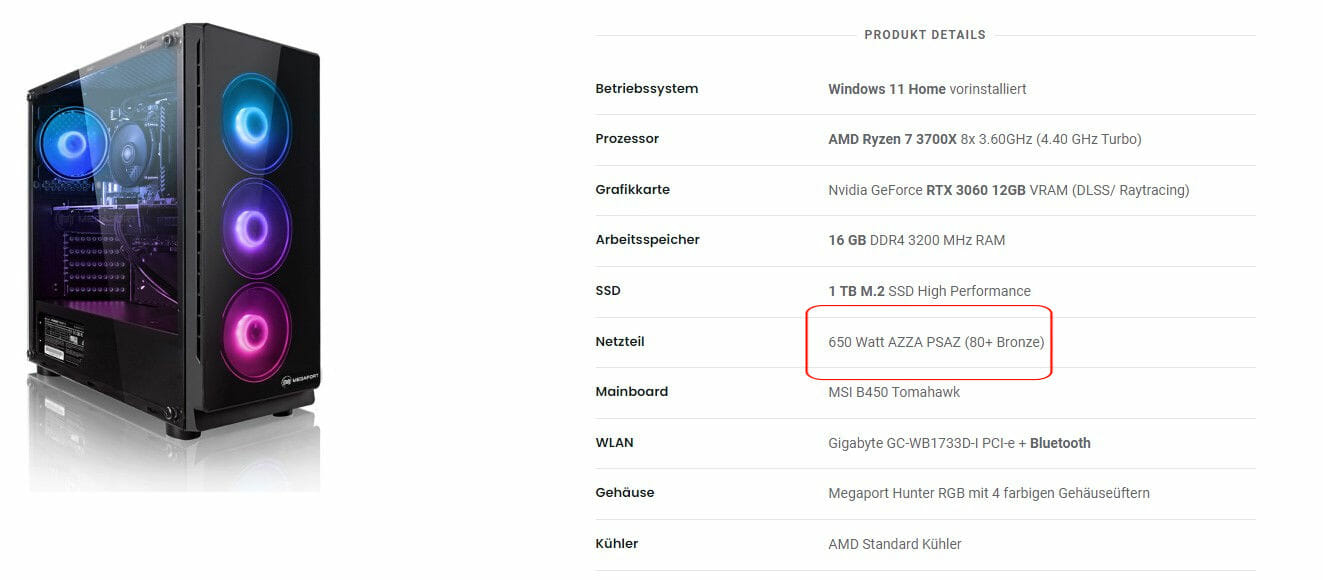
Dieser Vorgang spart viel Zeit und Mühe beim Ermitteln der Wattleistung eures Netzteils. Und es ist zudem praktisch, da die meisten vorgefertigten PCs kein Etikett auf den Netzteilen haben.
Da Anbieter jedoch die Spezifikationen und Funktionen des Netzteils in neueren Varianten desselben PC-Modells ändern können, ist die erste Methode von oben immer noch am besten.
Methode 3: Im Handbuch oder auf der Verpackung nachsehen
Ihr habt euren PC selbst gebaut und das Netzteil einzeln gekauft? Dann habt ihr sicherlich noch entweder das Handbuch oder die Verpackung davon.
Der Hersteller listet dort alle Spezifikationen auf, die ihr kennen müsst.
Wenn dies nicht der Fall ist, findet ihr dort möglicherweise die Modellnummer des Netzteils. Diese könnt ihr dann verwenden, um im Netz danach zu suchen.
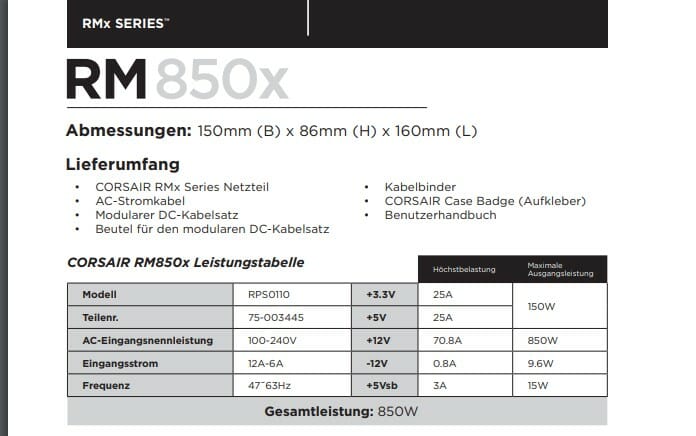
In den meisten Handbüchern findet ihr alle Infos (Bild: Corsair)
Habt ihr die Verpackung des Netzteils noch? Dann findet ihr auch damit direkt raus, welches Netzteil ihr habt.
Hier ein Bild einer Netzteilverpackung:

Mit Sicherheit ist das Überprüfen der Verpackung des Netzteils der einfachste Weg um dessen Wattzahl, Modellnummer und andere erforderliche Spezifikationen herauszufinden. Aber oft hat man das gute Stück nicht mehr.
Welches Netzteil habe ich bei meinem Laptop?
Für euren Laptop ist es ganz einfach euer Netzteil herauszufinden.
Denn hier befinden sich die Informationen direkt auf der Unterseite des Netzteils, welches am Ladekabel des Laptops hängt.
Dort findet ihr direkt Informationen zu Spannung, Volt sowie Seriennummern.
Wichtig sind hier vor allem die Zeilen zu Input und Output. Die dort abgebildeten Werten zu Ampere und Volt sollten auf dem Ersatznetzteil übereinstimmen.

Die eigentliche Wattzahl des Laptop-Netzteils ist jedoch manchmal direkt auf der Oberseite eingraviert so wie bei meinem Lenovo-Modell:

Auch hierbei solltet ihr ein Netzteil wählen, welches die gleiche Wattzahl mit sich bringt.
Was bringt es zu wissen, welches Netzteil ich habe?
Es gibt mehrere Gründe dafür, warum ihr das Modell und die Funktionen eures Netzteils herausfinden wollt.
Die wichtigsten sind:
- Euer Netzteil ist defekt und ihr wollt es ersetzen (deshalb braucht ihr die Wattleistung).
- Ihr wollt neue Komponenten in euren PC einbauen und müsst wissen, wie stark euer Netzteilmodell ist.
- Ihr wollt übertakten.
- Gesamter Rechner soll aufgerüstet werden, aber das Netzteil nicht.
Generell macht es immer Sinn die Stärke des Netzteils zu kennen. Hier könnt ihr nachlesen was passiert, wenn das Netzteil zu schwach für euer System ist.
Solltet ihr einen neuen Rechner planen, dann könnt ihr mit unserem Netzteilrechner prüfen, wie viel Watt ihr dafür braucht (und ob euer jetziges ausreicht).

Ein Artikel von Sascha. Falls ihr mehr über unsere Autoren erfahren wollt, besucht unsere Über-Uns-Seite.
